Windows에 Microsoft Store를 쉽게 다시 설치하는 두 가지 방법
php 편집기 Apple은 Windows에 Microsoft Store를 쉽게 다시 설치할 수 있는 두 가지 방법을 소개합니다. Windows 시스템의 중요한 앱 스토어인 Microsoft Store는 때때로 열리지 않거나 비정상적으로 작동할 수 있습니다. 이 문서에서는 시스템 설정과 PowerShell 명령이라는 두 가지 간단한 방법을 통해 Microsoft Store를 다시 설치하는 방법을 자세히 소개하여 관련 문제를 해결하고 시스템을 정상적으로 실행하는 데 도움을 줍니다.
방법 1: PowerShell을 사용하여 Microsoft Store를 다시 설치
1. Windows 11 또는 10의 "시작" 메뉴에서 Windows PowerShell을 검색하고 "관리자 권한으로 실행"을 선택합니다.
2. 다음 명령을 실행하여 Microsoft Store 애플리케이션을 제거합니다.
Get-AppxPackage -alluser *WindowsStore* 제거-AppxPackage |
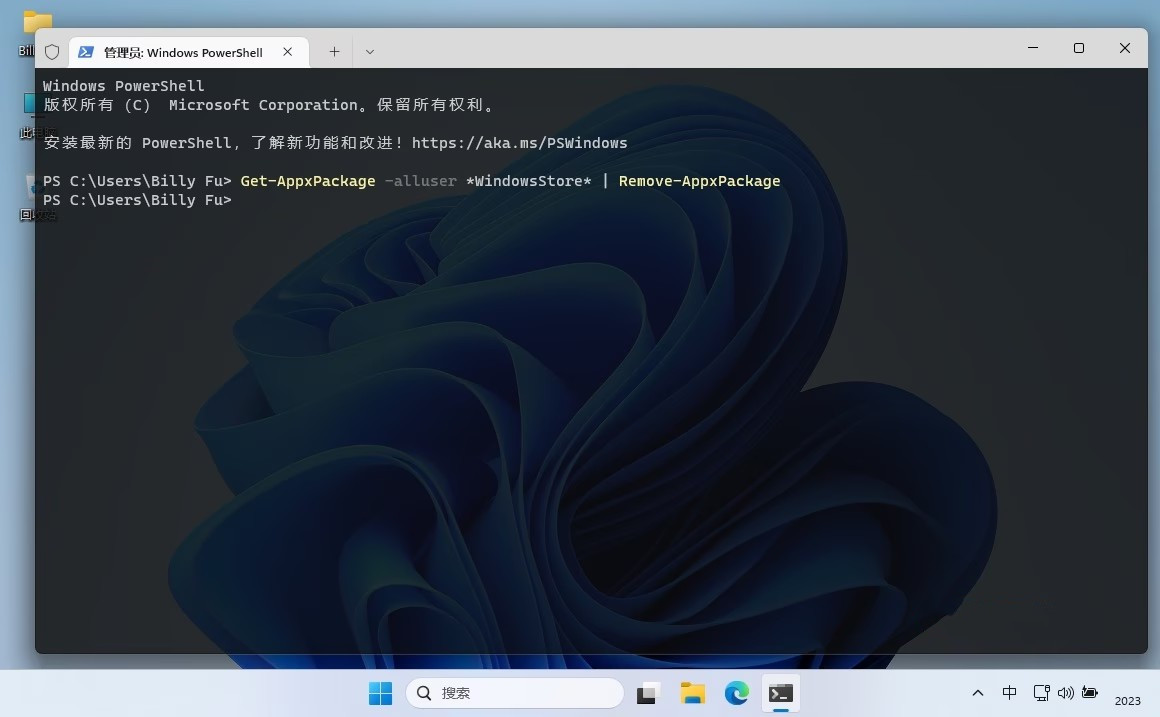
진행률 표시줄이 완료될 때까지 기다리면 Microsoft Store가 제거되고 검색 결과나 설치된 앱 목록에 더 이상 표시되지 않습니다.
3. 다음 명령을 실행하여 Microsoft Store를 다시 설치합니다.
Get-AppxPackage -AllUsers Microsoft.WindowsStore* | Foreach {Add-AppxPackage -DisableDevelopmentMode -Register “$($_.InstallLocation)AppXManifest.xml”}
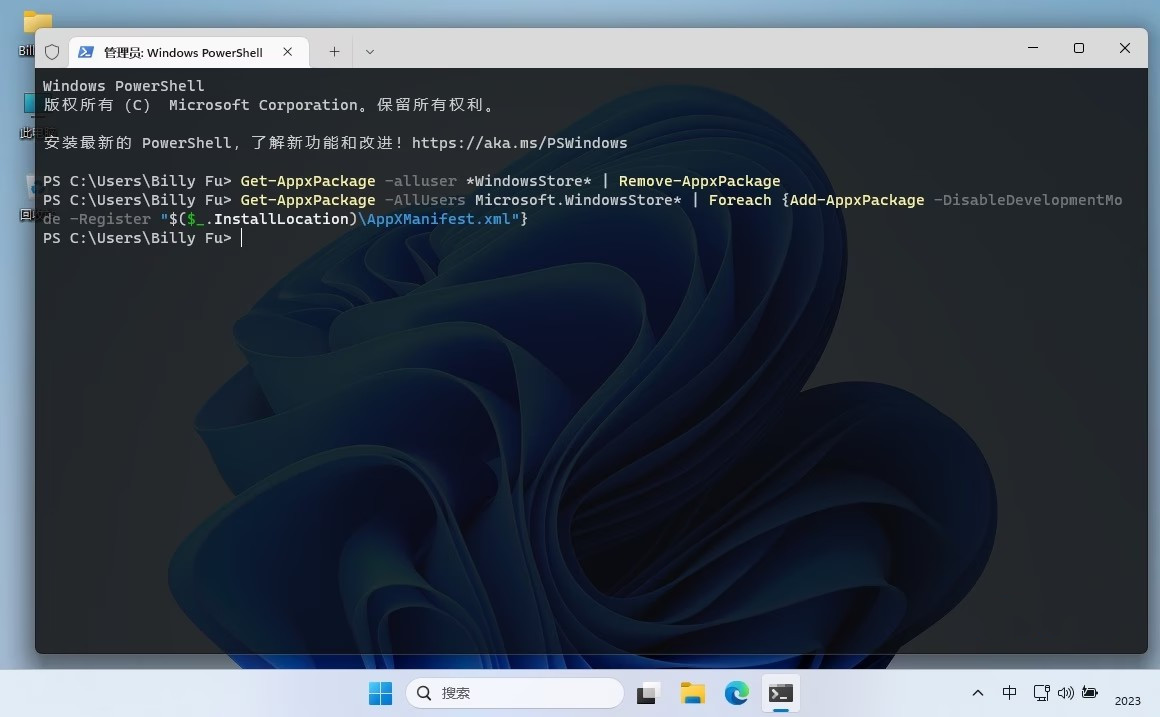
Microsoft Store 응용 프로그램이 새 파일로 다시 설치됩니다. 다시 설치한 후 이상한 문제가 해결되었는지 확인하세요.
방법 2: MSIX 패키지를 사용하여 Microsoft Store 다시 설치
MSIX 파일은 컴퓨터에 Windows 애플리케이션을 설치하고 관리하기 위해 Microsoft에서 개발한 특별한 유형의 소프트웨어 패키지입니다. 이는 애플리케이션을 패키징하고 배포하는 현대적이고 효율적인 방법을 제공하는 데 사용됩니다. MSIX는 .MSI, .Appx, App-V, ClickOnce 등 다양한 애플리케이션 설치 프로그램의 최고의 기능을 결합하여 개선된 통합 패키징 형식을 만듭니다.
애플리케이션을 다운로드하면 일반적으로 설치에 필요한 모든 파일과 지침이 포함된 패키지로 제공됩니다. MSIX는 애플리케이션 설치 환경을 더욱 안정적이고 효율적이며 사용자 친화적으로 만들기 위해 이 패키지를 다양하게 개선했습니다. 또한 다양한 설치 프로그램의 장점을 결합하고 새로운 기능을 도입하여 안정적인 대역폭 및 공간 절약형 애플리케이션 설치를 제공합니다.
MSIX 패키지를 사용하여 Microsoft Store 애플리케이션을 설치할 수 있습니다. 구체적인 단계는 다음과 같습니다.
Microsoft Store 앱을 제거하려면 방법 1에서 공유한 PowerShell 방법을 사용하는 것이 좋습니다.
1. 웹 브라우저에서 https://store.rg-adguard.net 웹사이트를 엽니다.
2. 왼쪽 드롭다운 메뉴에서 "URL(링크)"을 선택하고 오른쪽 드롭다운 메뉴에서 "RP"를 선택한 후 텍스트 상자에 다음 URL을 붙여넣고 "✓" 버튼을 클릭합니다.
https://apps.microsoft.com/store/detail/microsoft-store/9WZDNCRFJBMP
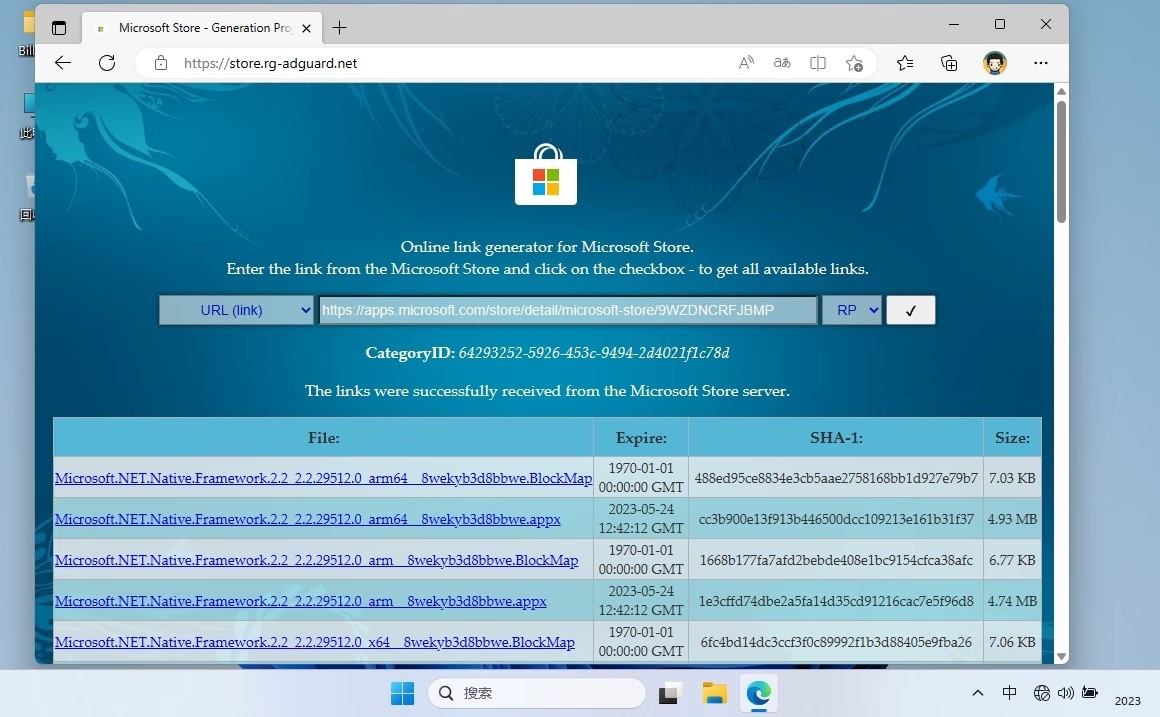
3. 다음 파일을 찾아 별도의 폴더에 다운로드합니다.
Microsoft.NET.Native.Framework.2.2_2.2.29512.0_x64__8wekyb3d8bbwe.appx
Microsoft.NET.Native.Runtime.2.2_2.2.28604.0_x64__8wekyb3d8bbwe.appx
Microsoft.UI.Xaml.2.7_7.2208.15002.0_x64__8wekyb3d8bbwe.appx
Microsoft.VCLibs.140.00_14.0.32530.0_x64__8wekyb3d8bbwe.appx
Microsoft.WindowsStore_22304.1401.2.0_neutral_~_8wekyb3d8bbwe.msixbundle
Windows 11 및 10은 범용이지만 이 단계를 수행하는 시기에 따라 버전 번호가 달라질 수 있습니다.
4. AppX 설치 프로그램을 하나씩 실행합니다. 마지막으로 MSIXBundle 설치 프로그램을 실행하고 화면의 지시에 따라 Microsoft Store 앱을 다시 설치하세요.
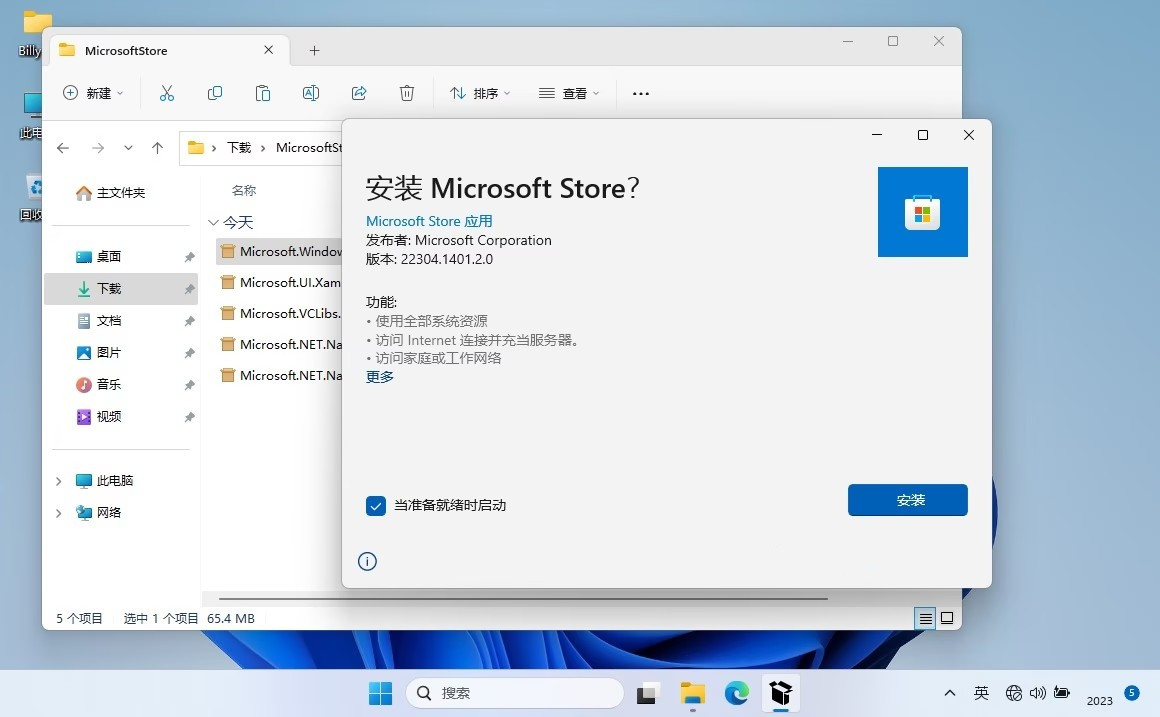
위 내용은 Windows에 Microsoft Store를 쉽게 다시 설치하는 두 가지 방법의 상세 내용입니다. 자세한 내용은 PHP 중국어 웹사이트의 기타 관련 기사를 참조하세요!

핫 AI 도구

Undresser.AI Undress
사실적인 누드 사진을 만들기 위한 AI 기반 앱

AI Clothes Remover
사진에서 옷을 제거하는 온라인 AI 도구입니다.

Undress AI Tool
무료로 이미지를 벗다

Clothoff.io
AI 옷 제거제

AI Hentai Generator
AI Hentai를 무료로 생성하십시오.

인기 기사

뜨거운 도구

메모장++7.3.1
사용하기 쉬운 무료 코드 편집기

SublimeText3 중국어 버전
중국어 버전, 사용하기 매우 쉽습니다.

스튜디오 13.0.1 보내기
강력한 PHP 통합 개발 환경

드림위버 CS6
시각적 웹 개발 도구

SublimeText3 Mac 버전
신 수준의 코드 편집 소프트웨어(SublimeText3)

뜨거운 주제
 7476
7476
 15
15
 1377
1377
 52
52
 77
77
 11
11
 49
49
 19
19
 19
19
 31
31
 Windows 및 Linux 파일을 동기화 할 때 비교할 수없는 비교가 사례 감도에 실패하면 어떻게해야합니까?
Apr 01, 2025 am 08:06 AM
Windows 및 Linux 파일을 동기화 할 때 비교할 수없는 비교가 사례 감도에 실패하면 어떻게해야합니까?
Apr 01, 2025 am 08:06 AM
비교 및 동기화의 문제점을 넘어서는 파일을 비교하고 동기화하는 문제 : Beyond를 사용할 때의 경우 민감도 실패 ...
 C 언어로 멀티 스레딩을 구현하는 4 가지 방법
Apr 03, 2025 pm 03:00 PM
C 언어로 멀티 스레딩을 구현하는 4 가지 방법
Apr 03, 2025 pm 03:00 PM
언어의 멀티 스레딩은 프로그램 효율성을 크게 향상시킬 수 있습니다. C 언어에서 멀티 스레딩을 구현하는 4 가지 주요 방법이 있습니다. 독립 프로세스 생성 : 여러 독립적으로 실행되는 프로세스 생성, 각 프로세스에는 자체 메모리 공간이 있습니다. 의사-다일리트 레딩 : 동일한 메모리 공간을 공유하고 교대로 실행하는 프로세스에서 여러 실행 스트림을 만듭니다. 멀티 스레드 라이브러리 : PTHREADS와 같은 멀티 스레드 라이브러리를 사용하여 스레드를 만들고 관리하여 풍부한 스레드 작동 기능을 제공합니다. COROUTINE : 작업을 작은 하위 작업으로 나누고 차례로 실행하는 가벼운 다중 스레드 구현.
 노드 환경에서 403 오류를 반환하는 타사 인터페이스를 피하는 방법은 무엇입니까?
Apr 01, 2025 pm 02:03 PM
노드 환경에서 403 오류를 반환하는 타사 인터페이스를 피하는 방법은 무엇입니까?
Apr 01, 2025 pm 02:03 PM
노드 환경에서 403 오류를 반환하는 타사 인터페이스를 피하는 방법. node.js를 사용하여 타사 웹 사이트 인터페이스를 호출 할 때 때때로 403 오류를 반환하는 문제가 발생합니다. � ...
 내 코드가 API에 의해 데이터를 반환 할 수없는 이유는 무엇입니까? 이 문제를 해결하는 방법?
Apr 01, 2025 pm 08:09 PM
내 코드가 API에 의해 데이터를 반환 할 수없는 이유는 무엇입니까? 이 문제를 해결하는 방법?
Apr 01, 2025 pm 08:09 PM
내 코드가 API에 의해 데이터를 반환 할 수없는 이유는 무엇입니까? 프로그래밍에서 우리는 종종 API가 호출 될 때 NULL 값을 반환하는 문제를 겪는 경우가 종종 있습니다.
 Windows에서 Python .whl 파일을 어디에서 다운로드할까요?
Apr 01, 2025 pm 08:18 PM
Windows에서 Python .whl 파일을 어디에서 다운로드할까요?
Apr 01, 2025 pm 08:18 PM
Python Binary Library (.WHL) 다운로드 방법은 Windows 시스템에 특정 라이브러리를 설치할 때 많은 Python 개발자가 겪는 어려움을 탐구합니다. 일반적인 해결책 ...
 Windows 시스템 로그를 효율적으로 읽고 지난 며칠 동안 정보 만 얻는 방법은 무엇입니까?
Apr 01, 2025 pm 11:21 PM
Windows 시스템 로그를 효율적으로 읽고 지난 며칠 동안 정보 만 얻는 방법은 무엇입니까?
Apr 01, 2025 pm 11:21 PM
Windows System Logs의 효율적인 읽기 : Bython을 사용하여 Windows System Log 파일 (.EVTX)을 처리 할 때 EVTX 파일을 역전시킵니다. 직접 읽기는 가장 빠른 것입니다 ...
 PS의 로딩 속도 속도를 높이는 방법?
Apr 06, 2025 pm 06:27 PM
PS의 로딩 속도 속도를 높이는 방법?
Apr 06, 2025 pm 06:27 PM
느린 Photoshop 스타트 업 문제를 해결하려면 다음을 포함한 다중 프론트 접근 방식이 필요합니다. 하드웨어 업그레이드 (메모리, 솔리드 스테이트 드라이브, CPU); 구식 또는 양립 할 수없는 플러그인 제거; 정기적으로 시스템 쓰레기 및 과도한 배경 프로그램 청소; 주의를 기울여 관련없는 프로그램 폐쇄; 시작하는 동안 많은 파일을 열지 않도록합니다.
 프론트 엔드 개발에서 CSS 및 JavaScript를 사용하여 Windows 10 설정 인터페이스와 유사한 검색등 효과를 달성하는 방법은 무엇입니까?
Apr 05, 2025 pm 10:21 PM
프론트 엔드 개발에서 CSS 및 JavaScript를 사용하여 Windows 10 설정 인터페이스와 유사한 검색등 효과를 달성하는 방법은 무엇입니까?
Apr 05, 2025 pm 10:21 PM
프론트 엔드 개발에서 Windows와 같은 구현 방법 ...




